Airpods kan vara knepigt att ansluta till Toshibas bärbara datorer eftersom de inte körs på Apples operativsystem. Du bör dock kunna ansluta Airpods till din Toshiba-dator genom att aktivera bluetooth, använda din lightning-kabel eller genom att uppdatera din Toshiba-dators bluetooth- och ljuddrivrutiner.
Hur man ansluter AirPods till en Toshiba-dator
1. Para ihop dina AirPods med din Toshiba-dator via Bluetooth
Du kan använda Bluetooth för att para ihop dina AirPods med din Toshiba Laptop, tillsammans med de flesta andra Windows-maskiner.
Du kommer inte att kunna använda Siri, men du kommer att kunna använda dem som alla andra trådlösa hörsnäckor.
Du kan lyssna på musik, titta på videor och delta i ett Zoom-samtal.
För att göra detta måste du först slå på din dators Bluetooth-sändare.
Öppna först din startmeny och leta efter knappen Inställningar.
Ikonen ser ut som ett litet kugghjul.
Klicka på det för att få fram en meny med flera blåa knappar.
Klicka på den som säger "Enheter".
Nu bör du se en skärm med en växlingsknapp som säger "Bluetooth."
Om den inte redan är påslagen klickar du på den för att slå på den.
Växeln kommer att visas blå när Bluetooth är aktivt.
Om du inte ser en Bluetooth-växling finns det två möjligheter.
Först kan din sändare vara avaktiverad i din enhetshanterare.
Du måste gå dit och aktivera det.
För det andra kanske din dator inte har en Bluetooth-sändare.
I så fall kommer du inte att kunna ansluta AirPods.
Med din Bluetooth påslagen, se till att dina AirPods är i fodralet med locket stängt.
Klicka på knappen som säger "Lägg till Bluetooth eller Bluetooth-enhet."
Du kommer nu att se en meny med olika anslutningsalternativ.
Klicka på den som säger "Bluetooth".
Nu är det dags att sätta dina AirPods i parningsläge.
Det finns olika metoder för att göra detta, beroende på din AirPod-modell:
- För de ursprungliga AirPods (valfri generation) eller AirPods Pro: Öppna locket på laddningsfodralet, men lämna öronsnäckorna inuti. Tryck och håll ned knappen på baksidan av fodralet. Om några sekunder blinkar ljuset inuti fodralet vitt.
- För AirPods Max: Tryck och håll ned bruskontrollknappen. Detta är den lilla knappen mot baksidan av vänster öronkåpa. Ljuset blinkar vitt efter några sekunder.
När ljuset blinkar vitt måste du röra dig snabbt.
Dina AirPods förblir bara i parningsläge i några sekunder.
Hitta dem i listan över Bluetooth-enheter på din datorskärm och klicka på dem för att ansluta.
Om du är för långsam och hörsnäckorna försvinner från menyn, få inte panik.
Sätt bara tillbaka dem i parningsläge och försök igen.
2. Anslut dina AirPods till din Tell-dator via Lightning-kabel
Om din bärbara dator fortfarande inte känner igen dina AirPods kan du behöva installera rätt drivrutiner.
Detta händer ofta om de visas som "Hörlurar" i din Bluetooth-meny, istället för "AirPods."
För att installera drivrutinerna ansluter du dina AirPods till din bärbara dators USB-port med hjälp av Lightning-kabeln.
En popup bör visas i det nedre högra hörnet av skärmen.
Det kommer att meddela dig att din dator har upptäckt en ny enhet.
Du kan se ytterligare popup-fönster som talar om att en drivrutin installeras.
Vänta tills drivrutinerna installeras.
Detta bör ta mindre än en minut, men det kan ta längre tid om du har en långsam internetanslutning.
En popup kommer så småningom att visas som meddelar dig att installationen är klar.
Då är du redo att para ihop dina AirPods.
Gå tillbaka och upprepa processen i steg 1, och du borde inte ha några problem.
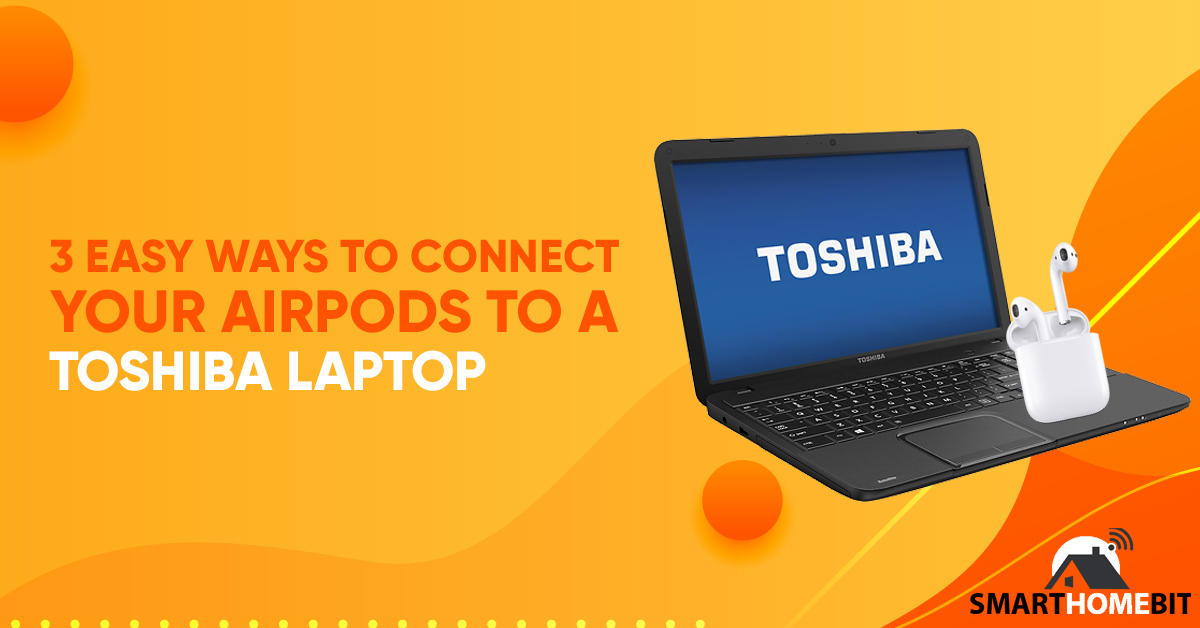
3. Uppdatera din Toshiba bärbara Bluetooth- och ljuddrivrutiner
I sällsynta fall kanske din bärbara dator fortfarande inte känner igen dina öronsnäckor.
Detta betyder vanligtvis att dina Bluetooth- och/eller ljuddrivrutiner är inaktuella.
Det händer inte ofta om du håller din dator uppdaterad regelbundet, men det är en möjlighet.
Gå till Toshibas officiella drivrutinssida, och ange din bärbara dators modellnummer.
Du hittar det här numret på en liten svart flik på undersidan eller sidan av din bärbara dator.
Du kommer att bli ombedd att köra en drivrutinssökning.
Gör det och acceptera alla uppdateringar som skannern rekommenderar.
Starta om din bärbara dator och upprepa steg 1.
Om dina AirPods fortfarande inte fungerar kan det vara något fel på din Bluetooth-sändare.
Se om du kan para ihop med andra Bluetooth-enheter.
Du kanske också vill kontrollera dina AirPods för att se om de har skadats.
Se om du kan para ihop dem med din telefon.
Sammanfattningsvis
Att para ihop dina AirPods med din Toshiba-dator är detsamma som att para ihop andra hörsnäckor.
I värsta fall kan du behöva installera några nya drivrutiner.
I bästa fall är det så enkelt som att slå på din Bluetooth-sändare.
Vanliga frågor
Kommer AirPods att fungera med Toshibas bärbara datorer?
Ja, AirPods kan anslutas till Toshibas bärbara datorer.
Ansluter AirPods till Windows-datorer?
Ja, Airpods är kompatibla med Windows-datorer.
Så länge din dator har en Bluetooth-sändare kan du ansluta dina AirPods.

